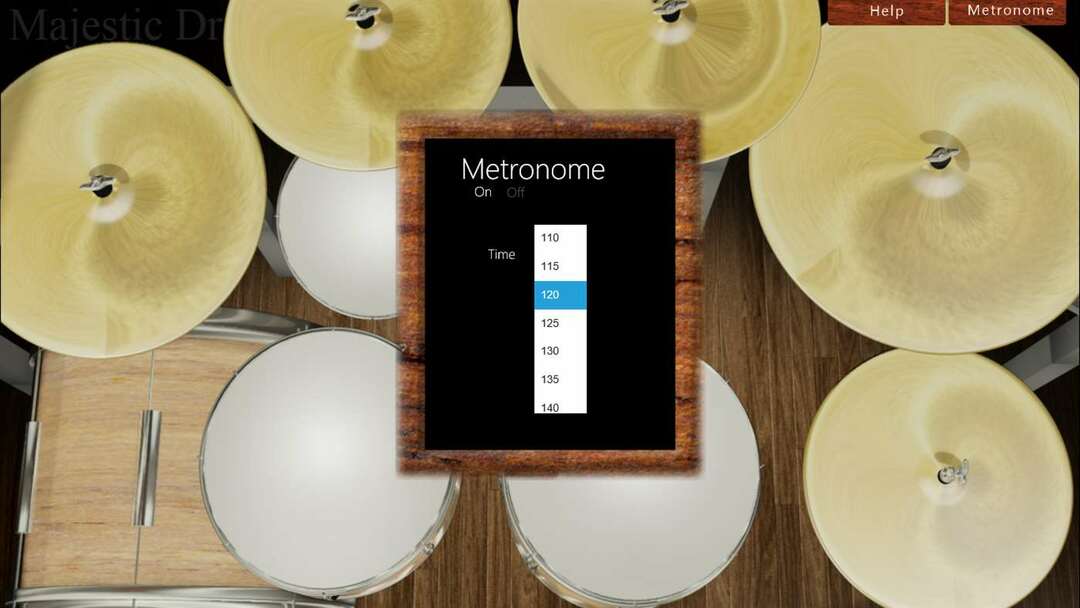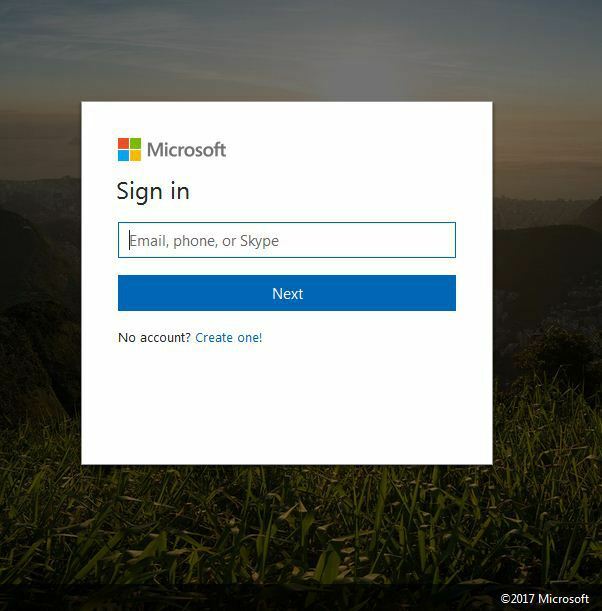Il ripristino della cache di Windows Store dovrebbe essere eseguito qui
- Se continui a ricevere l'errore 0x80073cf6 durante il tentativo di disinstallare le app, potrebbe essere dovuto a file di sistema corrotti.
- Puoi risolvere rapidamente questo problema eseguendo lo strumento di risoluzione dei problemi delle app di Windows Store.
- Un'altra soluzione efficace a questo problema è eseguire le scansioni DISM e SFC.

XINSTALLARE CLICCANDO SUL FILE DI DOWNLOAD
- Scarica Fortect e installalo sul tuo computer.
- Avvia il processo di scansione dello strumento per cercare i file corrotti che sono la fonte del tuo problema.
- Fare clic con il tasto destro su Avvia riparazione quindi lo strumento potrebbe avviare l'algoritmo di fissaggio.
- Fortect è stato scaricato da 0 lettori questo mese.
Installazione e errori di aggiornamento fanno parte delle norme per gli utenti Windows sui loro PC. Uno dei codici di errore importanti per questi problemi è 0x80073cf6, come riportato da molti utenti.
Questo errore può essere frustrante in quanto ti impedisce di installare app sul tuo PC. Fortunatamente, ci sono modi per risolverlo e ti mostreremo come procedere in questa guida dettagliata.
Qual è il codice di errore 0x80073cf6?
L'errore 0x80073cf6 viene visualizzato quando gli utenti tentano di aggiornare un programma UWP sul proprio PC Windows. Inoltre, alcuni utenti ricevono questo errore quando tentano di installare o disinstallare un programma.
Questo errore è in genere accompagnato da un prompt che recita: Impossibile installare l'applicazione o Questa operazione non è riuscita con questo errore. Di seguito sono riportate alcune delle sue principali cause:
- Problemi con Windows Store: se ricevi questo errore durante il tentativo di aggiornare le app UWP, potrebbe essere dovuto a problemi con Windows Store. La soluzione a questo è eseguire lo strumento di risoluzione dei problemi dedicato e ripristinare l'app.
- PC obsoleto: questo errore a volte può essere visualizzato perché il tuo sistema operativo è obsoleto. L'aggiornamento del tuo PC all'ultima versione dovrebbe fare il trucco qui.
- File di sistema corrotti: A volte, potresti ricevere questo errore perché i tuoi file di sistema sono corrotti. Devi riparare e ripristinare questi file per eliminare l'errore.
Come posso correggere il codice di errore 0x80073cf6?
Prova i seguenti passaggi preliminari per la risoluzione dei problemi prima di esplorare le sofisticate soluzioni:
- Riavvia il computer.
- Aggiorna il tuo PC.
1. Esegui lo strumento di risoluzione dei problemi dell'app di Windows Store
- premi il finestre tasto + IO per aprire il Impostazioni app e selezionare il Risoluzione dei problemi opzione nel riquadro di destra.

- Selezionare Altri strumenti per la risoluzione dei problemi.

- Infine, fai clic su Correre pulsante prima del App di Windows Store opzione e seguire le istruzioni sullo schermo.

In alcuni casi, il codice di errore 0x80073cf6 può essere dovuto a problemi con i processi di Windows Store. Per risolvere questo problema, è necessario eseguire lo strumento di risoluzione dei problemi delle app di Windows Store.
2. Reimposta la cache di Windows Store
- premi il finestre chiave, tipo cmde selezionare il Esegui come amministratore opzione sotto Prompt dei comandi.

- Digita il comando qui sotto e premi accedere per eseguirlo:
wsreset.exe
- Infine, attendi che si apra una finestra del prompt dei comandi e l'app di Windows Store si aprirà automaticamente.
Se la cache dell'app Store è danneggiata, è probabile che venga visualizzato il codice di errore 0x80073cf6 durante il tentativo di aggiornare le app UWP. Puoi risolvere questo problema reimpostando la cache dello Store.
- 0x80244002 Errore di Windows Update: come risolverlo
- Nessun dispositivo di uscita audio installato Errore: come risolvere
- Correzione: impossibile aprire la connessione all'errore Telnet host
- Correzione: errore di installazione di Intelligo 100.1.4.1273
- Che cos'è Makecab.exe e come risolvere il suo elevato utilizzo della CPU
3. Ripara i file di sistema
- premi il finestre chiave, tipo cmde selezionare Esegui come amministratore sotto il prompt dei comandi.

- Digita il comando qui sotto e premi accedere per eseguirlo:
DISM /online /cleanup-image /restorehealth
- Attendere il completamento dell'esecuzione del comando. Ora, esegui il comando seguente:
sfc /scannow
- Infine, attendi che il comando finisca di essere eseguito e riavvia il PC.
A volte, questo codice di errore 0x80073cf6 potrebbe essere dovuto a file di sistema rotti o mancanti. Per risolvere questo problema, è necessario eseguire le scansioni SFC e DISM.
In alternativa, esiste un altro metodo che puoi utilizzare per ottimizzare e proteggere il tuo PC Windows dalla corruzione dei file o da altre minacce online. Quindi, la soluzione di seguito farà tutto mentre parliamo.
4. Crea un nuovo account utente
- premi il finestre tasto + IO chiave per aprire il Impostazioni app. Quindi, fare clic su Conti.
- Clicca su Famiglia e altri utenti nel riquadro di destra.

- Scorri la pagina fino a quando non vedi Altri utenti. Quindi, fare clic su Aggiungi account pulsante.

- Ora seleziona Non ho le informazioni di accesso di questa persona.

- Quindi, fare clic su Aggiungi un utente senza un account Microsoft.

- Inserire tutte le informazioni richieste, quindi fare clic su Prossimo pulsante una volta che hai finito.

A volte, l'errore di installazione 0x80073cf6 può essere peculiare solo di un particolare account utente. Per confermare se questo è il caso, è necessario creare un nuovo account locale ed effettuare l'accesso.
5. Eseguire un aggiornamento sul posto
- Visitare il Sito ufficiale per il download di Windows 11 e fare clic su Scarica ora pulsante sotto il Crea il supporto di installazione di Windows 11 sezione.

- Fare doppio clic sul file scaricato per avviarlo.

- Ora, attendi che Windows prepari l'installazione e fai clic su SÌ pulsante quando richiesto.
- Successivamente, accetta il file Contratto di licenza e attendi che Windows scarichi gli aggiornamenti richiesti.
- Scegli se conservare o meno i tuoi file e le tue app. Poiché si tratta di un aggiornamento sul posto, lascia le impostazioni consigliate, ad esempio mantieni i tuoi file e le tue app.
- Ora, fai clic su Installare pulsante per avviare l'aggiornamento sul posto.

- Infine, attendi che Windows copi i file necessari per aggiornare il tuo dispositivo e riavviare il PC.
Se arriva il momento critico, potrebbe essere necessario eseguire un aggiornamento di riparazione per correggere il codice di errore 0x80073cf6. Questo ti aiuterà ad aggiornare il tuo PC ed eliminare le potenziali cause dell'errore.
Il codice di errore 0x80073cf6 può essere frustrante, poiché ti impedisce di installare, aggiornare e disinstallare app. Tuttavia, dovresti essere in grado di risolverlo seguendo attentamente le istruzioni in questa guida.
Se stai affrontando altri problemi come nessuna licenza applicabile trovato errore, controlla la nostra guida dettagliata per risolverlo.
Sentiti libero di farci sapere la soluzione che ti ha aiutato a risolvere questo problema nei commenti qui sotto.
Hai ancora problemi?
SPONSORIZZATO
Se i suggerimenti di cui sopra non hanno risolto il tuo problema, il tuo computer potrebbe riscontrare problemi di Windows più gravi. Ti suggeriamo di scegliere una soluzione all-in-one come Fortit per risolvere i problemi in modo efficiente. Dopo l'installazione, basta fare clic su Visualizza e correggi pulsante e quindi premere Avvia riparazione.